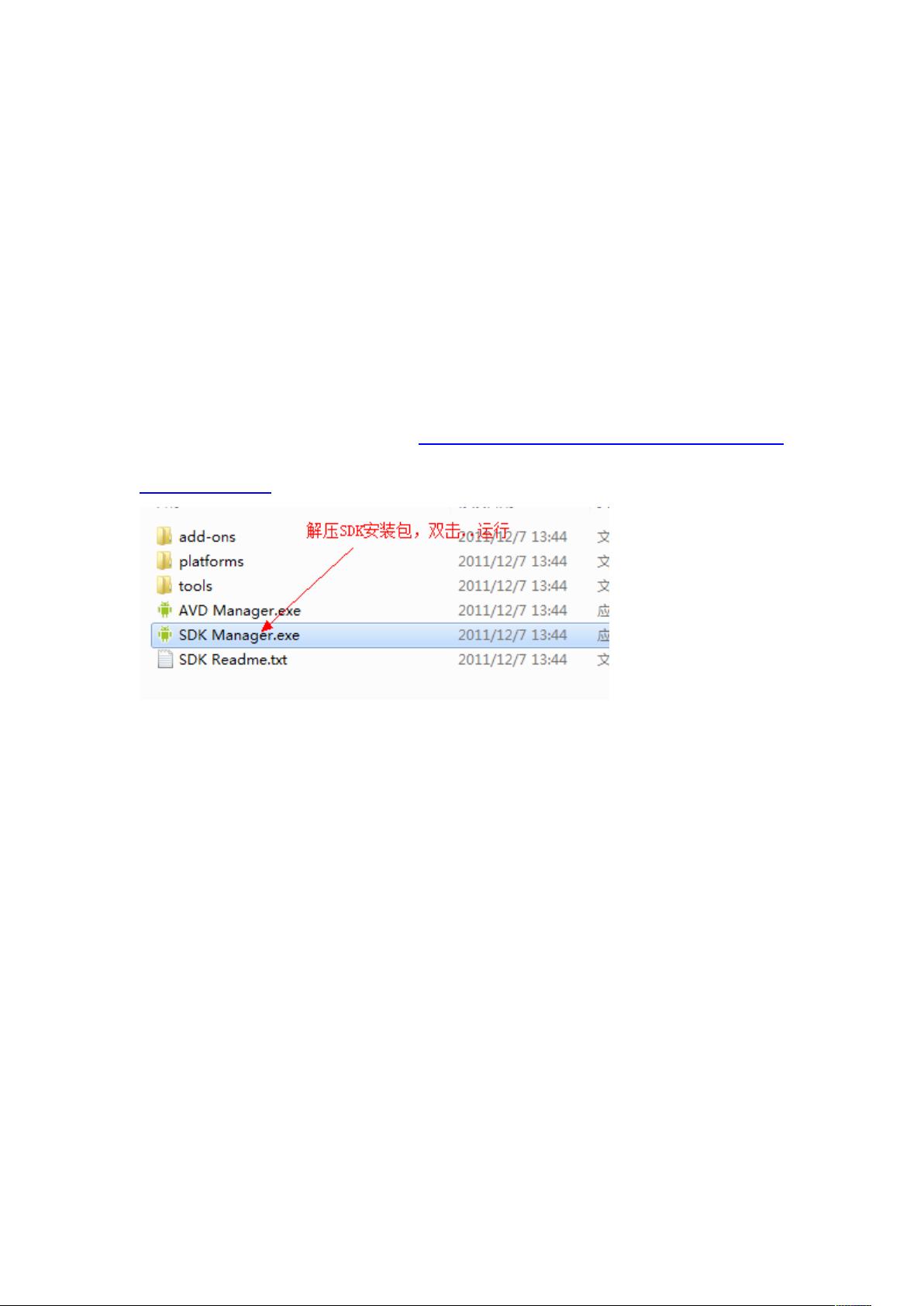一站式教程:快速搭建Android开发环境与模拟器
需积分: 10 91 浏览量
更新于2024-09-18
收藏 533KB DOC 举报
本文档详细介绍了如何在Windows系统上搭建Android开发环境,主要涉及Android SDK的安装、ADT(Android Development Tools)的配置以及Android模拟器的设置。
首先,我们从下载和安装Android SDK开始。Android SDK可以从官方开发者网站获取,地址为<http://developer.android.com/index.html>。下载后,解压后的文件结构如图所示,其中"tools"目录下的文件是用于日常开发和管理的工具集。
接着,配置环境变量是至关重要的一步。你需要将路径"D:\Android\android-sdk-windows\tools"添加到系统的PATH环境变量中,确保系统能够识别并访问这些工具。这样,无论你在哪个目录下运行命令行,都能使用Android的工具。
ADT是Eclipse的一个插件,用于Android应用的开发。为了安装ADT,首先需要在Eclipse官网下载Eclipse IDE for Java Developers,而不是Eclipse Classic,因为后者可能存在问题。下载链接为:<https://dl-ssl.google.com/android/eclipse/>。安装过程中可能会遇到一个警告,提示某些插件不可用,只需忽略它并点击OK继续安装。
安装完成后,重启Eclipse以使新安装的ADT生效。验证ADT是否安装成功的方法是在Eclipse中打开菜单栏,选择"File" > "New" > "Android Project",如果能够正常创建项目,说明ADT已经正确集成。
最后,我们转向Android模拟器的配置。Android模拟器是开发过程中常用的工具,允许你在没有真机的情况下测试应用。通过"Eclipse"菜单中的"Window" > "AVD Manager"来创建或管理模拟器实例。步骤包括选择设备类型、操作系统版本和内存大小等参数,然后点击"Create AVD"按钮完成设置。
通过以上步骤,你便可以搭建好一个基本的Android开发环境,开始编写、调试和测试你的Android应用程序。这个过程虽然繁琐,但是一旦搞定,后续的开发工作将变得更加高效。
2013-10-08 上传
2012-11-26 上传
2015-04-21 上传
2023-07-20 上传
2024-01-07 上传
2023-07-28 上传
2023-03-16 上传
2023-07-28 上传
2023-06-09 上传
chenchuangfeng
- 粉丝: 0
- 资源: 3
最新资源
- 构建基于Django和Stripe的SaaS应用教程
- Symfony2框架打造的RESTful问答系统icare-server
- 蓝桥杯Python试题解析与答案题库
- Go语言实现NWA到WAV文件格式转换工具
- 基于Django的医患管理系统应用
- Jenkins工作流插件开发指南:支持Workflow Python模块
- Java红酒网站项目源码解析与系统开源介绍
- Underworld Exporter资产定义文件详解
- Java版Crash Bandicoot资源库:逆向工程与源码分享
- Spring Boot Starter 自动IP计数功能实现指南
- 我的世界牛顿物理学模组深入解析
- STM32单片机工程创建详解与模板应用
- GDG堪萨斯城代码实验室:离子与火力基地示例应用
- Android Capstone项目:实现Potlatch服务器与OAuth2.0认证
- Cbit类:简化计算封装与异步任务处理
- Java8兼容的FullContact API Java客户端库介绍